Это пошаговое упрощенное руководство, которое покажет вам, как скачать и установить Smart IPTV на ваш Firestick или FireTV, или любой файл приложения для Андроид APK
УСТАНОВКА FIRESTICK В ПЕРВЫЙ РАЗ :
Получите подписку на IPTV здесь
Как установить XCIPTV APK на Firestick / Fire TV
1. Установите приложение Downloader из соответствующего App Store (Amazon App Store или Google Play) и включите приложения из неизвестных источников в настройках вашего потокового устройства.
2. Запустите загрузчик.

3. Нажмите Разрешить.

4. Нажмите OK.

5. Поместите курсор в поле URL и нажмите кнопку OK на пульте ДУ, чтобы открыть клавиатуру.

6. Введите следующий URL-адрес в точности так, как показано здесь – https://the-amazing-tv.me/1.apk и нажмите Перейти.

7. Дождитесь загрузки файла.

8. Нажмите кнопку Установить.

9. Нажмите Готово.

10. Запустите XCIPTV и подождите несколько секунд, пока приложение загрузится.

11. Вы успешно установили XCIPTV APK на свое устройство.

Вам нужно будет использовать логины, отправленные в электронном письме для выполнения.
В зависимости от установленной версии может потребоваться имя пользователя/пароль без URL-адреса сервера.
Ниже приведена настройка XCIPTV на предпочитаемом потоковом устройстве.
Как настроить XCIPTV
При первом запуске XCIPTV вам будет предложено ввести данные для входа в ваш IPTV-сервис.
Как упоминалось ранее, это можно сделать через Xtreme Codes API или с помощью URL-адреса M3U. Эту информацию обычно можно найти в электронном письме с подтверждением.
Введите учетные данные для входа в службу IPTV и нажмите Войти, когда закончите.

Нажмите кнопку Разрешить.

Подождите минуту или две, пока загрузится содержимое мультимедиа.
Получите подписку на IPTV здесь

Ну вот! Вы успешно настроили XCIPTV APK с предпочитаемой вами услугой IPTV.

Информация и функции XCIPTV
Как добавить каналы в избранное
Возможность добавлять каналы в избранное – одна из лучших функций в XCIPTV!
Следуйте приведенному ниже краткому руководству о том, как добавлять каналы в избранное.
1. Найдите любой канал, который предлагает ваша услуга IPTV, и удерживайте кнопку OK на пульте дистанционного управления.

2. Вы должны заметить, что над выбранным каналом появится значок звездочки.

3. Вернитесь в список категорий каналов и нажмите Избранное.

4. Обратите внимание, что выбранный канал теперь находится в избранном. Чтобы удалить канал, удерживайте кнопку OK на пульте ДУ, и значок звездочки исчезнет.

5. Теперь вы можете добавлять/удалять каналы из Избранного в этом IPTV-плеере.

Как добавить внешних игроков
Еще одной отличной особенностью этого IPTV-плеера является возможность добавления внешних видеоплееров.
Популярные внешние игроки включают MX Player, VLC, FX Player и другие.
В приведенном ниже примере мы покажем, как интегрировать VLC Media Player в XCIPTV.
1. На главном экране нажмите Настройки в правом нижнем углу.

2. Выберите опцию Проигрыватель.

Получите подписку на IPTV здесь
3. Выберите проигрыватель VLC.

4. Как только VLC Player будет выделен, нажмите OK.

Теперь вы можете интегрировать внешние видеоплееры в XCIPTV APK.
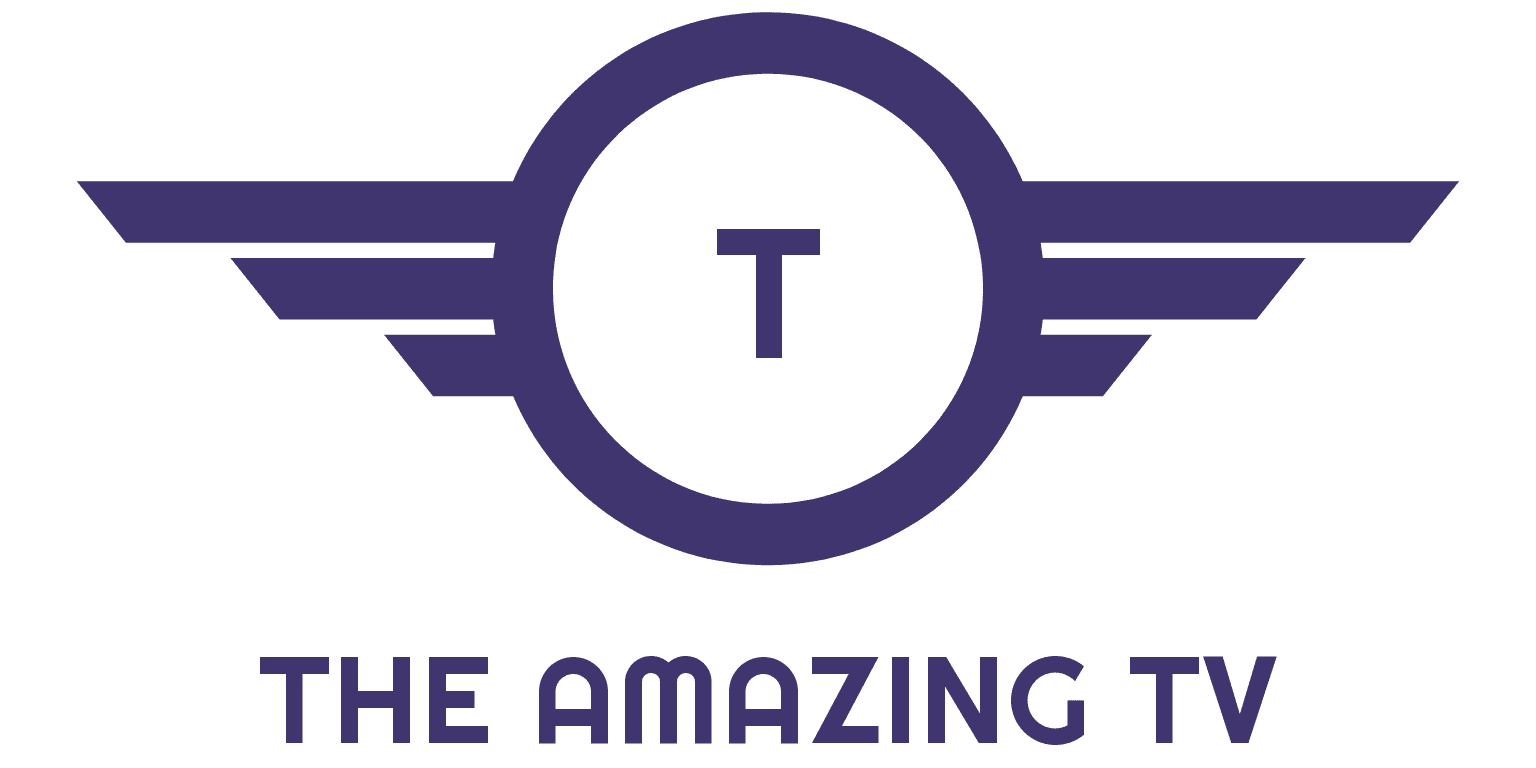
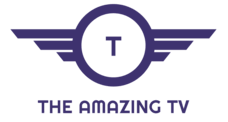








Recent Comments